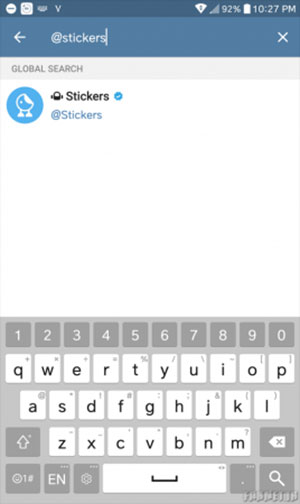تلگرام، یکی از اصلیترین رقیبان واتساپ، به خاطر ابزارهای ویرایش عکس خود برجسته است. یکی از سرگرمکنندهترین قابلیتهای تلگرام، امکان ساخت ماسک است که میتوانید عکسهای گرفتهشده با دوربین یا ذخیرهشده در گالری را به کمک این ماسکها، بنا به سلیقه خود تزئین یا سفارشیسازی کنید. مثل استیکرها، میتوانید یک بسته از ماسکهای درون برنامهای بسازید.
برای یادگیری شیوه ساخت بسته ماسک و طرز کار با بات مسئول این قابلیت، مراحل زیر را دنبال کنید.
مرحله 1: تلگرام یک بات برای یاری کاربران در ایجاد استیکرها و ماسکهای سفارشیسازی شده دارد. در بخش جستجوی مخاطبان، @Stickers را جستجو کنید و نتیجهای که برایتان نمایش داده میشود را انتخاب کنید.

مرحله 2: پیامرسان یک صفحه گفتگو با @Stickers را نشان میدهد. Start را انتخاب کنید تا آن را فعال کرده و لیست دستورات پایهای که جهت ساخت استیکر یا ماسکها نشان داده میشود را ببینید.

مرحله 3: سپس دستور «/newmask» را تایپ کنید تا یک بسته سفارشی ماسک بسازید و این مرحله را با انتخاب نام برای آن به پایان برسانید.

مرحله 4: دکمه ارسال فایل ضمیمه (علامت منگنه) را فشار دهید تا تصاویر را در قالب فایل ارسال کنید. توجه کنید که تصاویر باید فرمت PNG، رزولوشن 512 در 512 پیکسل و حجمی کمتر از 350 کیلوبایت داشته باشند. اگر این ارسال توسط تلگرام قابلقبول باشد، بات یک پیام با چهار نوع ماسک میفرستد تا انتخاب کنید که این ماسک برای کدام قسمت از صورت مناسب است. یکی از گزینهها را انتخاب کنید.

مرحله 5: مرحله بعدی میزان کردن ماسک است. ماسک را با توجه به دستهبندی که در مرحله قبل انتخاب کردهاید، روی عکس پروفایل آزمایشی قرار دهید. میتوانید با کشیدن علامت مربع آبیرنگ کوچک در سمت راست و پایین ماسک، اندازه آن را تغییر دهید. هرگاه از مکان انتخابی ماسک راضی شدید، Ready را فشار دهید. این مراحل را جهت ارسال ماسکهای بیشتر به بسته ایجادشده، تکرار کنید.

با تایپ «/publish» کار ایجاد بسته را به پایان برسانید. بات از شما یک نام میخواهد تا به کمک آن لینک بسته ماسک ایجادشده را تولید کند. توجه کنید که این نام باید منحصربهفرد بوده و قبلاً کسی آن را استفاده نکرده باشد.

مرحله 7: بات با نمایش انتشار و لینک آن به بسته ایجادشده جدید پاسخ میدهد. آن را بازکرده و Add Masks را انتخاب کنید تا آنها را دانلود کرده و به منوی ویرایش تصویر تلگرام خود اضافه کنید.

مرحله 8: ماسکهای جدید شما آماده شدند. هرگاه خواستید تصویر پروفایل جدید برای خود قرار دهید، میتوانید از این ماسکها در تزئین تصویر جدید پروفایل خود کمک بگیرید.